Que signifie TTYL et comment lutiliser en ligne ?

Quatre lettres amicales qui disent à quelqu

Avez-vous découvert le problème du pilote BCM20702A0 sur votre système Windows et vous vous demandez quelle est cette erreur de pilote BCM20702A0 ou comment la résoudre, alors cet article est pour vous ?
Une grande majorité d'utilisateurs de Windows ont signalé qu'ils voyaient le message d'erreur lors de l'utilisation des composants Bluetooth :
The drivers for this device are not installed. There are no compatible drivers for this device.
Et après avoir vu le message d'erreur, ils ne peuvent pas utiliser correctement les composants Bluetooth particuliers.
Vous pouvez corriger l'erreur du pilote BCM20702A0 en exécutant l'outil de dépannage Bluetooth intégré à Windows, mais si cela ne fonctionne pas pour vous, la réinstallation du pilote peut vous aider.
Continuez à lire l'article pour suivre les informations détaillées ainsi que les correctifs complets pour résoudre les problèmes de pilote Broadcom BCM20702A0.
Qu'est-ce que le pilote de périphérique Broadcom BCM20702A0 ?
Les pilotes sont la partie la plus importante de votre PC/ordinateur portable pour fonctionner correctement sans aucun problème. Si vous utilisez un périphérique Bluetooth, vous verrez peut-être une liste sur votre gestionnaire de périphériques appelée BCM20702A0 . Il s'agit d'un pilote qui permet aux composants Bluetooth de correspondre entre le matériel et son cadre sur le système d'exploitation Windows 7/8/10 .
Mais parfois, en raison de plusieurs problèmes, nous entraînons une erreur de pilote Broadcom BCM2070a0. Alors, d'abord, discutons de certaines des raisons courantes responsables de l'erreur.
Qu'est-ce qui cause l'erreur du pilote Broadcom BCM2070a0 sous Windows 10/8/7 ?
L'erreur de pilote BCM2070a0 se produit généralement lorsque le problème est dû à un problème lié au réseau ou à un problème de connexion Bluetooth.
Ici, je mentionne certaines des raisons courantes mentionnées ci-dessous:
Maintenant que vous connaissez les causes courantes responsables de l'erreur, essayez les solutions qui ont fonctionné pour les utilisateurs concernés (voir ci-dessous). Mais avant de vous diriger directement vers les correctifs, découvrez où vous trouvez le pilote BCM20702A0.
Où se trouve le pilote BCM20702A0 sur votre système ?
Parfois, les utilisateurs ne trouvent pas le pilote BCM20702A0 sur leur PC. Suivez donc les instructions ci-dessous pour localiser et vérifier si le pilote BCM20702A0 est installé ou non sur votre PC.
Comment réparer les erreurs du pilote Broadcom BCM20702A0 sous Windows 10/8/9 ?
Table des matières
Solution 1 – Désactiver le mode Avion
Dans cette première solution, je vous proposerai de désactiver le mode Avion de votre PC Windows. La désactivation du mode avion peut interférer avec le pilote Bluetooth et empêcher le PC d'y accéder.
De plus, cela peut entraîner des problèmes avec le pilote Broadcom BCM20702A0. Par conséquent, désactivez le mode et vérifiez si l'erreur existe toujours ou non en suivant les étapes -
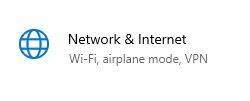
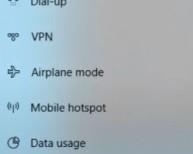
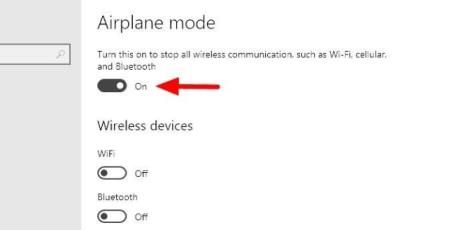
Après cela, activez votre appareil Bluetooth sur votre PC.
Solution 2 – Mettez à jour votre pilote Bluetooth
Si vous rencontrez un problème récurrent d'erreur de pilote BCM20702A0 sur votre PC, c'est à cause de la version manquante ou ancienne du pilote Bluetooth.
Il est donc suggéré de mettre à jour votre pilote Bluetooth vers sa dernière version pour éviter toute erreur Bluetooth. Ici, je partage des solutions manuelles et automatiques.
Suivez la solution manuelle pour résoudre ce problème :
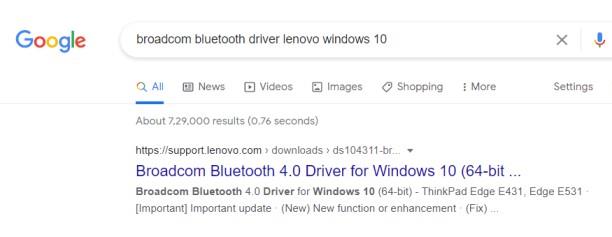
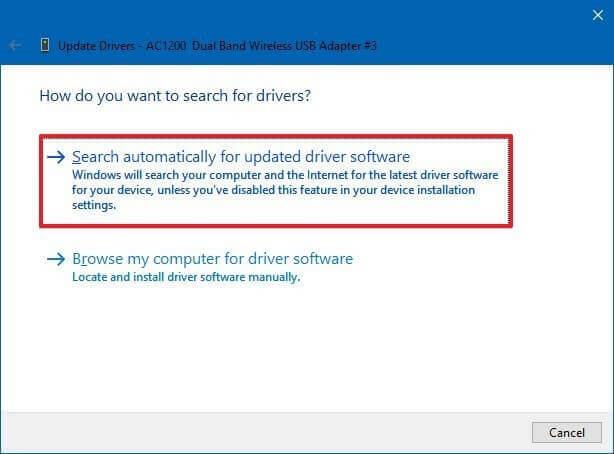
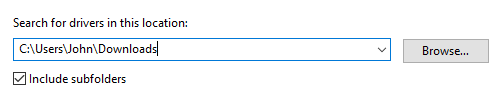
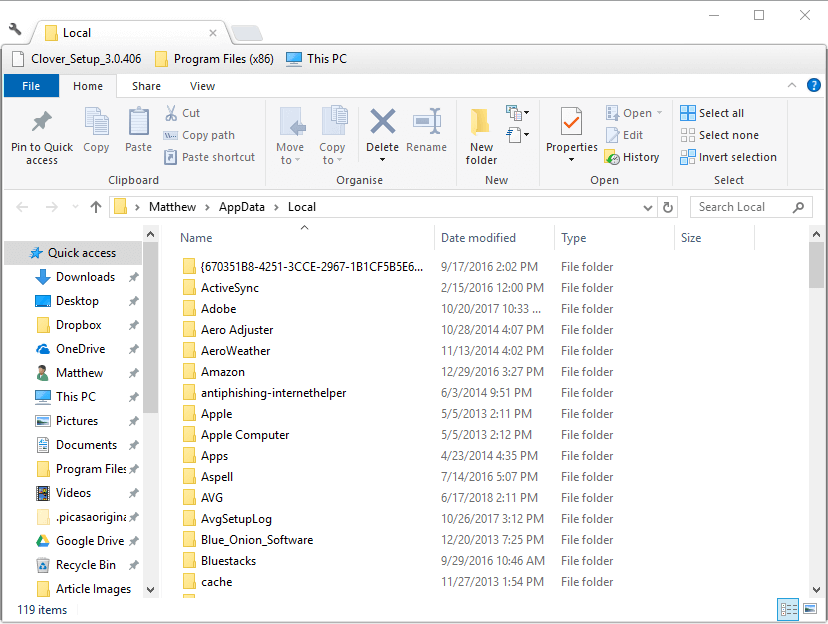
Maintenant, redémarrez votre PC et vérifiez que le problème existe toujours ou non. En dehors de cela, si vous ne souhaitez pas utiliser la méthode manuelle, vous pouvez passer à la méthode automatique pour mettre à jour votre pilote Bluetooth en utilisant Driver Easy.
Obtenez le pilote Bluetooth facile à mettre à jour automatiquement
Solution 3 - Essayez le dépanneur Bluetooth
Si votre lecteur Bluetooth est confronté à un problème générique, essayez la fonction intégrée de dépannage Bluetooth pour corriger cette erreur Broadcom BCM20702A0 Windows 10.
Pour ce faire, suivez les étapes ci-dessous :
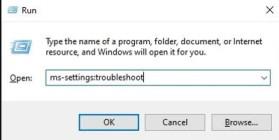
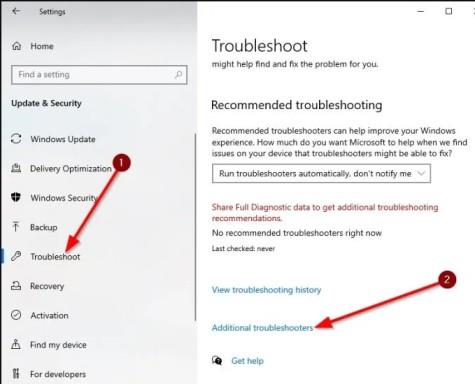
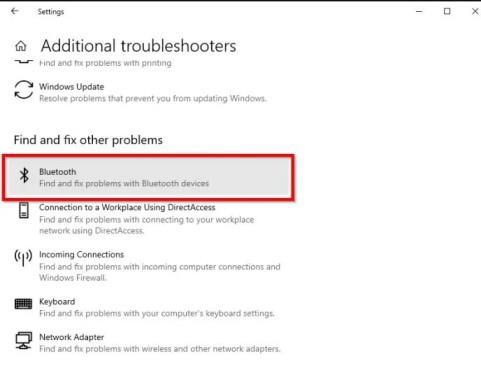
Maintenant, Windows trouvera le problème Bluetooth et le résoudra.
Solution 4 – Désinstaller les pilotes Bluetooth et USB
Dans cette solution, je vous suggère de désinstaller tous les pilotes USB et Bluetooth du PC.
Suivez ces étapes pour désinstaller le pilote de l'adaptateur Bluetooth :
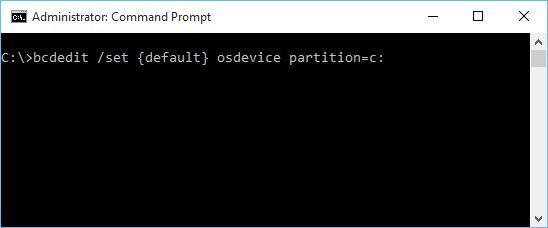
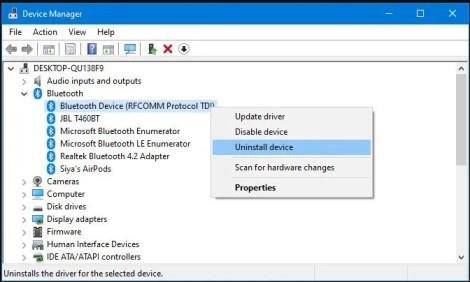
Après cela, redémarrez votre PC pour réinstaller automatiquement les pilotes désinstallés.
Solution 5 – Vérifier les services Bluetooth
Dans cette solution, je vous suggérerai de vérifier les services Bluetooth importants, qui vous aident à faire fonctionner votre PC sans aucune erreur.
Suivez donc les instructions ci-dessous pour réparer le pilote Bluetooth BCM20702A0 corrompu en vérifiant les services Bluetooth.
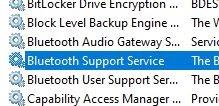
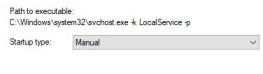
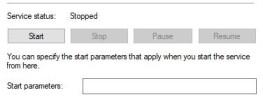
Solution 6 - Effectuer une restauration du système
Si vous rencontrez toujours le même problème, veuillez restaurer votre système. La restauration du système peut résoudre de nombreux problèmes liés à votre système et également corriger l' erreur du pilote BCM20702A0 Windows 10 . Cela se produit en raison de modifications incorrectes sur votre PC Windows.
Suivez les instructions ci-dessous pour restaurer votre PC Windows :
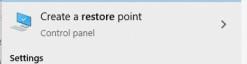
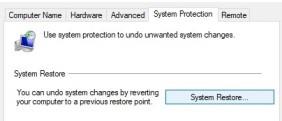
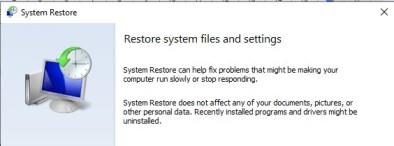
Après avoir redémarré votre PC Windows, vérifiez si le problème récurrent d'erreur de pilote BCM20702A0 s'affiche toujours ou non sur l'écran de connexion.
Solution 7 – Installation propre de Windows 10
Si rien de ce qui précède n'a permis d'éliminer le problème lié au pilote BCM20702A0 de Windows 10 , alors une éventuelle corruption critique doit avoir affecté le composant Bluetooth.
L'installation propre de Windows peut fonctionner pour vous. En faisant cela, vous restaurerez tous les composants Windows et avec cela, tous les problèmes inattendus seront résolus. Les étapes pour ce faire sont les suivantes :
Après avoir terminé tous les processus, redémarrez votre PC. J'espère que votre erreur BCM20702A0 Driver Windows 10 est maintenant résolue et qu'elle n'apparaîtra pas après le démarrage d'une session.
Quelques problèmes liés au pilote BCM20702A0 :
Après avoir lu tous les dépannages pour résoudre les problèmes de pilote Broadcom BCM20702A0 , lisons quelques-uns des problèmes liés à ce problème.
Solution recommandée pour résoudre les problèmes de pilote sous Windows 10
Sur votre système Windows, si vous rencontrez des problèmes ou des erreurs liés au pilote, il est suggéré ici d'analyser votre système avec Driver Easy .
Il s'agit d'un outil avancé qui, en scannant une seule fois, détecte et corrige divers problèmes et erreurs liés aux pilotes.
Avec cela, vous pouvez également installer les derniers pilotes ainsi que mettre à jour les pilotes de périphériques existants.
Obtenez le pilote facile à mettre à jour et à résoudre les problèmes de pilote
Conclusion:
Dans cet article, vous apprendrez comment corriger l'erreur du pilote Bluetooth Broadcom BCM20702A0. On estime qu'après avoir suivi les solutions énumérées ci-dessus, vous êtes en mesure de résoudre le problème du pilote BCM20702A0 .
Merci d'avoir lu..!
Si vous n'avez pas le temps, la patience ou les compétences informatiques nécessaires pour mettre à jour le pilote manuellement, vous pouvez le faire automatiquement avec Driver Easy .
Driver Easy reconnaîtra automatiquement votre système et trouvera les pilotes appropriés. Vous n’avez pas besoin de savoir exactement quel système exécute votre ordinateur, vous n’avez pas besoin de risquer de télécharger et d’installer le mauvais pilote, et vous n’avez pas besoin de craindre de commettre une erreur lors de l’installation.
Vous pouvez mettre à jour automatiquement vos pilotes avec la version GRATUITE ou Pro de Driver Easy. Mais avec la version Pro cela ne prend que 2 clics (et vous bénéficiez une assistance complète et une garantie de remboursement de 30 jours) :
1) Téléchargez et installez Driver Easy.
2) Exécutez Driver Easy et cliquez sur le bouton Analyser maintenant . Driver Easy analysera ensuite votre ordinateur et détectera tout pilote problématique.
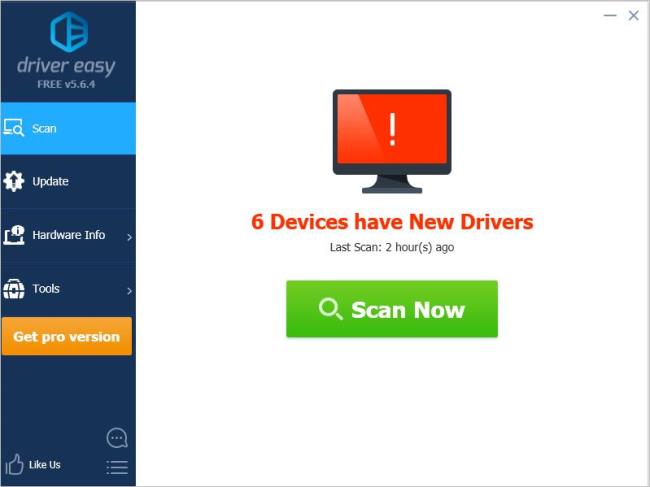
3) Cliquez sur le bouton Mettre à jour à côté des appareils pour télécharger automatiquement la version correcte de leur pilote. Vous pourrez ensuite l'installer manuellement ( vous pouvez le faire avec la version GRATUITE).
Ou cliquez Tout mettre à jour pour télécharger et installer automatiquement la version correcte de tous les pilotes manquants ou obsolètes sur votre système ( cela nécessite la version Pro ; vous serez invité à effectuer la mise à niveau lorsque vous cliquerez sur Tout mettre à jour).
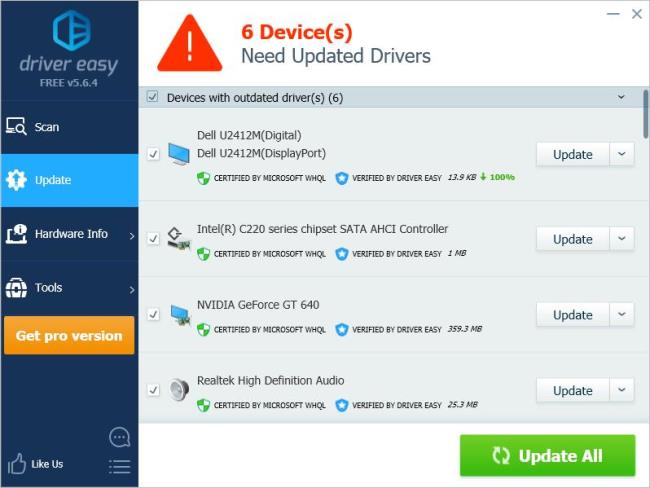
Quatre lettres amicales qui disent à quelqu
Découvrez comment trouver le dossier AppData sur Windows 11, un élément essentiel pour la gestion des fichiers utilisateurs et des paramètres d
Découvrez les 11 façons efficaces pour corriger les erreurs de fichiers DLL manquants et optimisez votre système Windows avec des solutions pratiques.
Découvrez notre guide pour corriger l
Lisez le guide pour corriger les erreurs LogiLDA.dll sous Windows 11 et 10. Suivez les correctifs étape par étape pour résoudre l
Faire face à la situation L'écran de Windows 11 se fige mais le problème de la souris fonctionne, puis essayez les correctifs donnés pour résoudre le blocage aléatoire de Windows 11
Recevez-vous une erreur UNEXPECTED_STORE_EXCEPTION sur votre système Windows 10 ? Résolvez cette erreur BSOD avec 9 solutions de travail.
Périphérique USB non reconnu sur votre système Windows 10 ou Windows 11, puis suivez les correctifs répertoriés ici et commencez à utiliser l'USB en toute simplicité...
Découvrez comment dépanner l'erreur de la bibliothèque d'exécution Microsoft Visual C++ Windows, suivez les solutions proposées et corrigez l'erreur Runtine C++.
Corrigez cette application qui a été bloquée pour votre protection en cas d'erreur Windows 10. Essayez les correctifs proposés et débarrassez-vous de l'erreur Cette application a été bloquée.

![[11 façons] Corriger les erreurs DLL ou les problèmes de fichiers DLL manquants dans Windows 10 et 11 [11 façons] Corriger les erreurs DLL ou les problèmes de fichiers DLL manquants dans Windows 10 et 11](https://luckytemplates.com/resources1/l1update/image-5496-1220134145192.png)
![CORRECTIF : Nous ne pouvons pas nous connecter à votre compte Windows 11 et 10 [Guide 2022] CORRECTIF : Nous ne pouvons pas nous connecter à votre compte Windows 11 et 10 [Guide 2022]](https://luckytemplates.com/resources1/images2/image-3529-0408150320179.png)


![[9 correctifs] Erreur UNEXPECTED_STORE_EXCEPTION sous Windows 10 [9 correctifs] Erreur UNEXPECTED_STORE_EXCEPTION sous Windows 10](https://luckytemplates.com/resources1/l1update/image-8670-1220134145786.jpg)


